Xiaomi 13 8GB - Internet einstellen
Internet einstellen für das Xiaomi 13 8GB
Das Einrichten mobiler Daten auf Deinem Android-Gerät ist mit den neuesten Versionen, Android 14 und Android 15, noch einfacher und benutzerfreundlicher geworden. Diese Anleitung zeigt Dir, wie Du Schritt für Schritt mobile Daten aktivierst, einstellst und mögliche Verbindungsprobleme löst.
So stellst Du mobile Daten auf Android ein
Mobile Daten einschalten:
- Gehe zu Einstellungen > Netzwerk & Internet > SIM-Karten & Mobilfunknetz.
- Aktiviere die Option Mobile Daten, um online zu gehen.
APN-Einstellungen überprüfen:
- Falls keine Verbindung besteht, tippe auf Zugangspunkte (APN) und überprüfe, ob der APN Deines Netzbetreibers korrekt ist.
- Die erforderlichen Informationen findest Du auf der Website Deines Mobilfunkanbieters oder in Deinen Vertragsunterlagen.
Datenroaming aktivieren (falls erforderlich):
- Wenn Du im Ausland bist, aktiviere unter Einstellungen > Netzwerk & Internet > SIM-Karten & Mobilfunknetz die Option Datenroaming.
- Hinweis: Datenroaming kann zusätzliche Kosten verursachen – überprüfe Deinen Tarif.
Verbindung prüfen:
- Öffne einen Browser oder eine App, die eine Internetverbindung benötigt, um sicherzustellen, dass alles funktioniert.
Häufige Probleme und Lösungen
Keine Verbindung trotz aktivierter mobiler Daten?
- Stelle sicher, dass Dein Datentarif aktiv ist und Du genügend Guthaben hast.
- Überprüfe die APN-Einstellungen und passe sie bei Bedarf an.
Langsame Verbindung?
- Prüfe, ob Du in einem Gebiet mit schwachem Empfang bist. Versuche, den Flugmodus kurz zu aktivieren und wieder auszuschalten.
- Stelle sicher, dass Dein Gerät auf 4G/LTE oder die beste verfügbare Netzwerkoption eingestellt ist: Einstellungen > Netzwerk & Internet > Mobilfunknetz > Bevorzugter Netzwerktyp.
3. Probleme bei Android 14 oder 15?
Diese Versionen bieten detailliertere Fehlermeldungen. Stelle sicher, dass Du die neuesten Updates installiert hast: *Einstellungen > System > Systemupdate.